Fix Windows Update kann derzeit nicht nach Updates suchen
Veröffentlicht: 2017-07-04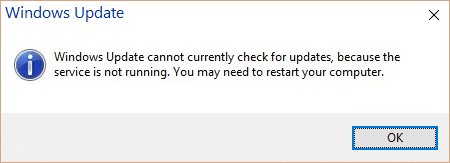
Windows-Update ist ein wesentlicher Bestandteil von Windows, der Dienste wie Patches, Fehlerbehebungen, Sicherheitsupdates usw. bereitstellt. Ohne Windows-Updates ist das System anfällig für Sicherheitslücken wie die jüngsten Ransomware-Angriffe; Jetzt kennen Sie den Wert von Windows-Updates. Personen, die schlau genug waren, ihr Windows regelmäßig zu aktualisieren, wurden während des jüngsten Ransomware-Angriffs nicht geschädigt. Grundsätzlich wird das Windows-Update für verschiedene Dinge verwendet, um Ihr System besser als zuvor zu machen, aber was passiert, wenn die Windows-Updates fehlschlagen?
Windows Update kann derzeit nicht nach Updates suchen, da der Dienst nicht ausgeführt wird. Möglicherweise müssen Sie Ihren Computer neu starten.
Nun, Sie werden nicht in der Lage sein, nach Updates zu suchen, und es wird kein Download verfügbar sein, kurz gesagt, Ihr System wird anfällig für Angriffe. Beim Suchen nach Updates wird die Fehlermeldung „ Windows Update kann derzeit nicht nach Updates suchen“ angezeigt, und selbst wenn Sie Ihren PC neu starten und es erneut versuchen, tritt derselbe Fehler auf.
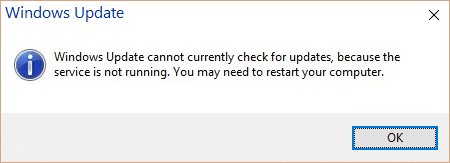
Es gibt viele mögliche Erklärungen dafür, warum dieser Fehler auftritt, wie z. B. beschädigte Registrierung, Windows Update-Dienste werden nicht gestartet oder Windows Update-Einstellungen wurden beschädigt usw. Machen Sie sich auch bei all den oben genannten möglichen Ursachen keine Sorgen. Wir werden alle Methoden zur Behebung dieses Fehlers auflisten. Lassen Sie uns also ohne Zeitverschwendung sehen, wie Windows Update mit den unten aufgeführten Schritten zur Fehlerbehebung derzeit nicht nach Updates suchen kann.
Inhalt
- Fix Windows Update kann derzeit nicht nach Updates suchen
- Methode 1: Führen Sie die Windows Update-Problembehandlung aus
- Methode 2: SoftwareDistribution-Ordner umbenennen
- Methode 3: Deaktivieren Sie vorübergehend den Viren- und Firewall-Schutz
- Methode 4: Laden Sie die Microsoft-Problembehandlung herunter
- Methode 5: Aktualisieren Sie den Intel Rapid Storage Technology-Treiber
- Methode 6: Registrieren Sie die Windows Update-DLL erneut
- Methode 7: Windows Update-Komponenten zurücksetzen
- Methode 8: Reparieren Installieren Sie Windows 10
Fix Windows Update kann derzeit nicht nach Updates suchen
Stellen Sie sicher, dass Sie einen Wiederherstellungspunkt erstellen, falls etwas schief geht.
Methode 1: Führen Sie die Windows Update-Problembehandlung aus
1. Geben Sie Fehlerbehebung in die Windows-Suchleiste ein und klicken Sie auf Fehlerbehebung.
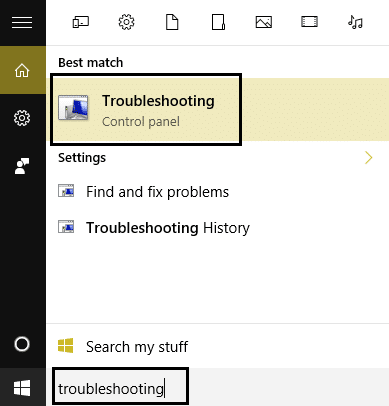
2. Wählen Sie als Nächstes im linken Fenster den Bereich Alle anzeigen aus.
3. Wählen Sie dann aus der Liste Computerprobleme beheben Windows Update aus.
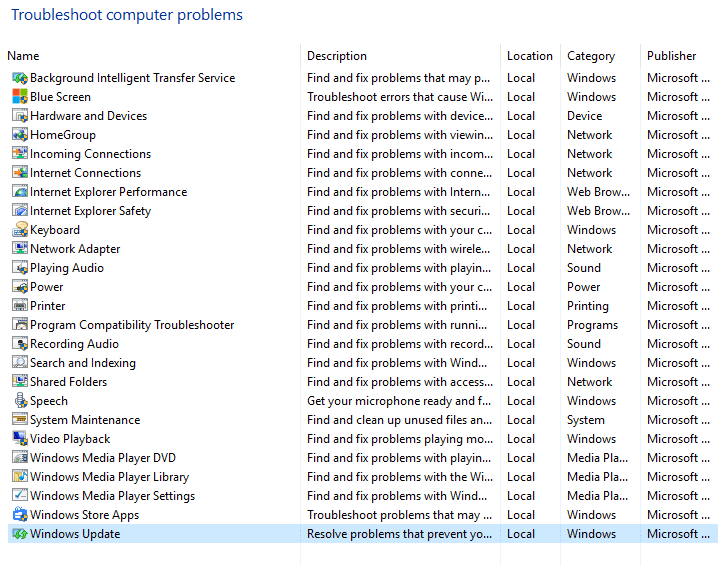
4. Befolgen Sie die Anweisungen auf dem Bildschirm und lassen Sie die Windows Update-Fehlerbehebung ausführen.
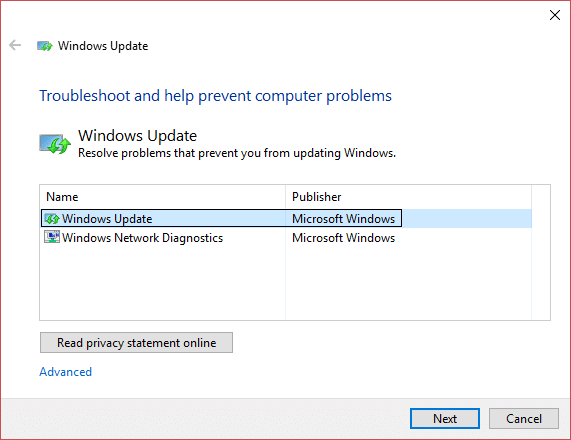
5. Starten Sie Ihren PC neu und versuchen Sie erneut, die Updates zu installieren.
Methode 2: SoftwareDistribution-Ordner umbenennen
1. Drücken Sie Windows-Taste + X und wählen Sie dann Eingabeaufforderung (Admin).
2. Geben Sie nun die folgenden Befehle ein, um Windows Update Services zu stoppen, und drücken Sie nach jedem Befehl die Eingabetaste:
net stop wuauserv
net stop cryptSvc
Netto-Stopbits
net stop msiserver
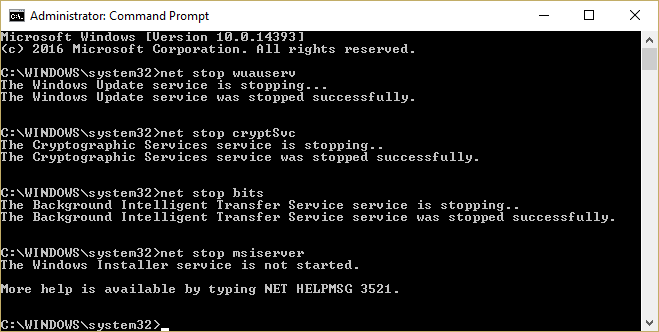
3. Geben Sie als Nächstes den folgenden Befehl ein, um den SoftwareDistribution-Ordner umzubenennen, und drücken Sie dann die Eingabetaste:
ren C:\Windows\SoftwareDistribution SoftwareDistribution.old
ren C:\Windows\System32\catroot2 catroot2.old
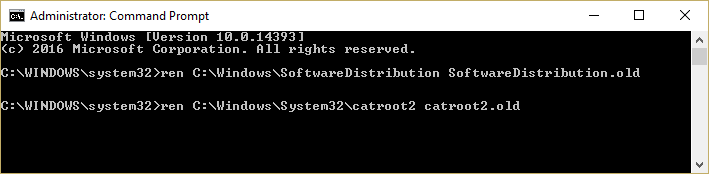
4. Geben Sie schließlich den folgenden Befehl ein, um Windows Update Services zu starten, und drücken Sie nach jedem Befehl die Eingabetaste:
net start wuauserv
net start cryptSvc
Netto-Startbits
net msiserver starten
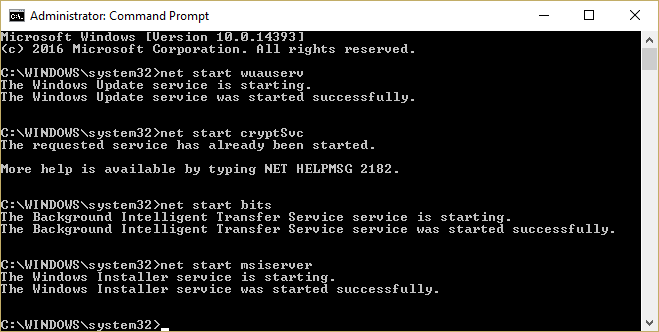
5.Starten Sie Ihren PC neu, um die Änderungen zu speichern.
Methode 3: Deaktivieren Sie vorübergehend den Viren- und Firewall-Schutz
Manchmal kann das Antivirenprogramm einen Fehler verursachen, und um zu überprüfen, ob dies hier nicht der Fall ist, müssen Sie Ihr Antivirenprogramm für eine begrenzte Zeit deaktivieren, damit Sie überprüfen können, ob der Fehler weiterhin auftritt, wenn das Antivirenprogramm ausgeschaltet ist.
1. Klicken Sie mit der rechten Maustaste auf das Symbol des Antivirenprogramms in der Taskleiste und wählen Sie Deaktivieren.
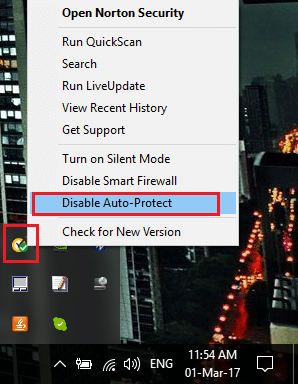
2. Wählen Sie als Nächstes den Zeitraum aus, für den der Virenschutz deaktiviert bleiben soll.
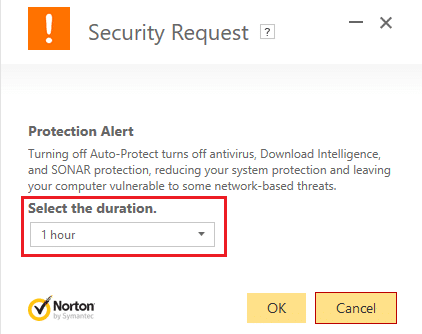
Hinweis: Wählen Sie die kleinstmögliche Zeitspanne, z. B. 15 Minuten oder 30 Minuten.
3. Wenn Sie fertig sind, versuchen Sie erneut, eine Verbindung herzustellen, um Google Chrome zu öffnen, und prüfen Sie, ob der Fehler behoben ist oder nicht.
4. Suchen Sie in der Suchleiste des Startmenüs nach der Systemsteuerung und klicken Sie darauf, um die Systemsteuerung zu öffnen.
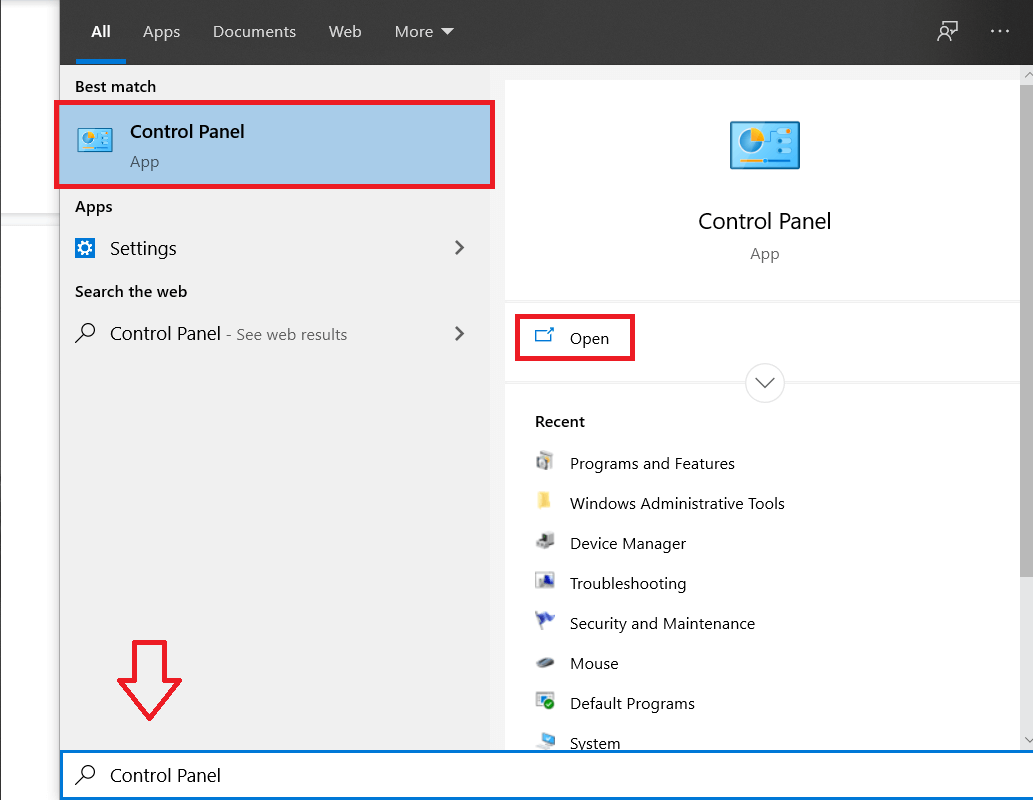

5. Klicken Sie anschließend auf System und Sicherheit und dann auf Windows-Firewall.
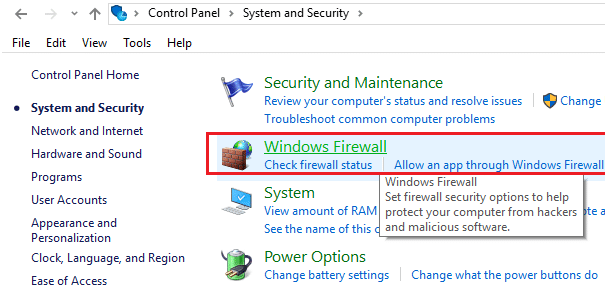
6. Klicken Sie nun im linken Fensterbereich auf Windows-Firewall ein- oder ausschalten.
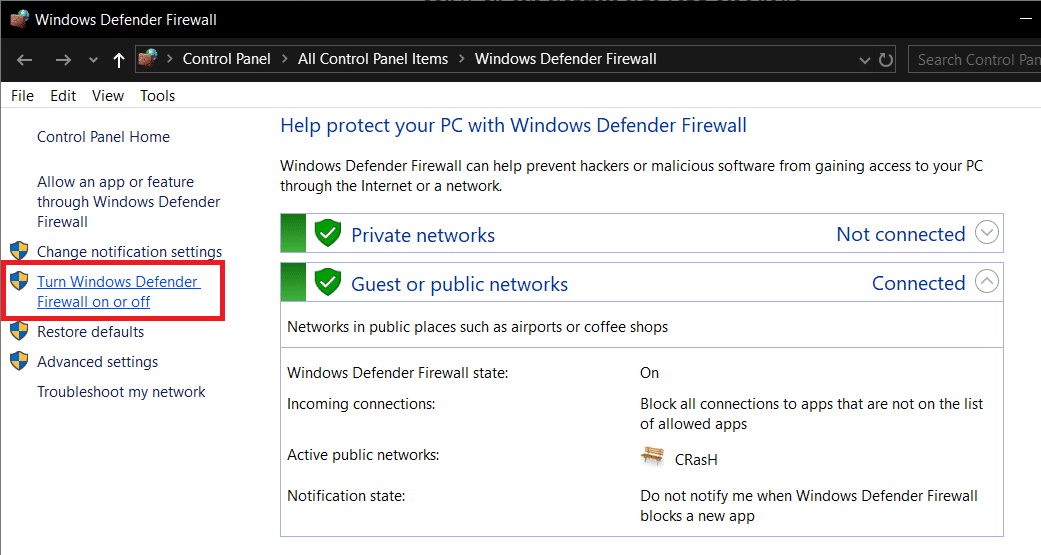
7. Wählen Sie Windows-Firewall deaktivieren und starten Sie Ihren PC neu.
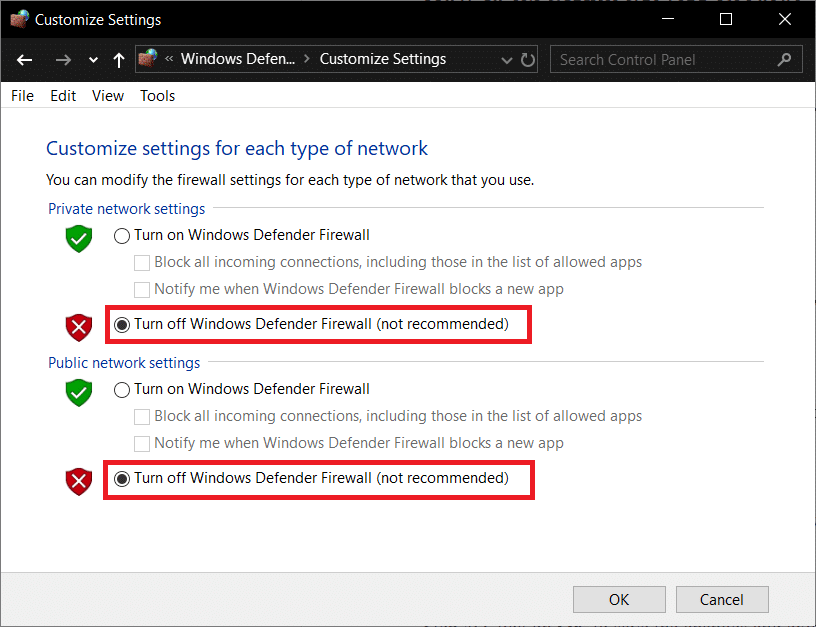
Versuchen Sie erneut, Google Chrome zu öffnen und besuchen Sie die Webseite, die zuvor den Fehler angezeigt hat. Wenn die obige Methode nicht funktioniert, befolgen Sie bitte die gleichen Schritte, um Ihre Firewall wieder einzuschalten.
Methode 4: Laden Sie die Microsoft-Problembehandlung herunter
Sie können Fixit oder die offizielle Problembehandlung für Windows Update ausprobieren, die derzeit nicht nach der Update-Fehlermeldung suchen kann.
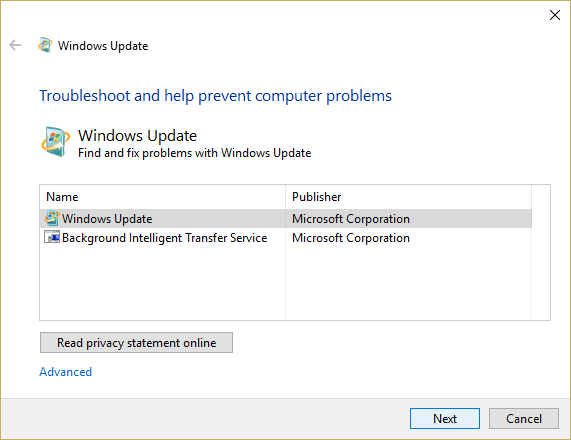
Methode 5: Aktualisieren Sie den Intel Rapid Storage Technology-Treiber
Installieren Sie den neuesten Intel Rapid Storage Technology Driver (Intel RST) und prüfen Sie, ob Sie den Fehler „Windows Update kann derzeit nicht nach Updates suchen“ beheben können.
Methode 6: Registrieren Sie die Windows Update-DLL erneut
1. Drücken Sie Windows-Taste + X und wählen Sie dann Eingabeaufforderung (Admin).
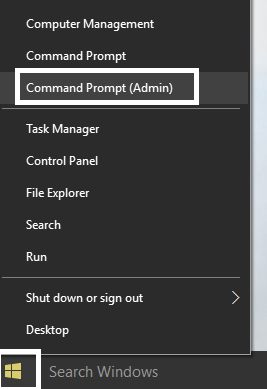
2. Geben Sie nacheinander den folgenden Befehl in cmd ein und drücken Sie nach jedem Befehl die Eingabetaste:
regsvr32 wuapi.dll
regsvr32 wuaueng.dll
regsvr32 wups.dll
regsvr32 wups2.dll
regsvr32 wuwebv.dll
regsvr32 wucltux.dll
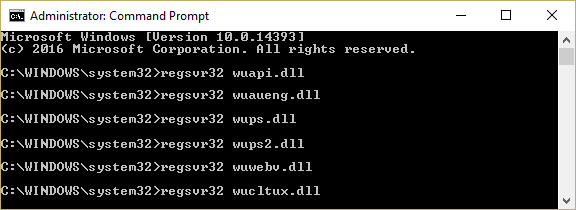
3. Starten Sie Ihren PC neu, um die Änderungen zu speichern.
Methode 7: Windows Update-Komponenten zurücksetzen
1. Drücken Sie Windows-Taste + X und wählen Sie dann Eingabeaufforderung (Admin).
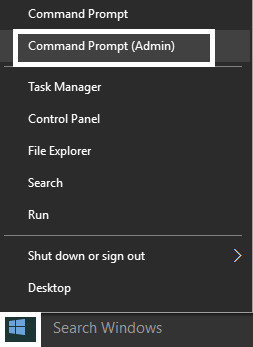
2. Geben Sie den folgenden Befehl in cmd ein und drücken Sie nach jedem Befehl die Eingabetaste:
Netto-Stopbits
net stop wuauserv
net stop appidsvc
net stop cryptsvc
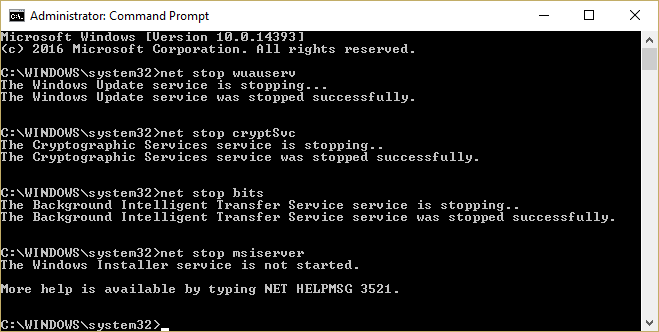
3. Löschen Sie die qmgr*.dat-Dateien, um dies erneut zu tun, öffnen Sie cmd und geben Sie Folgendes ein:
„%ALLUSERSPROFILE%\Anwendungsdaten\Microsoft\Network\Downloader\qmgr*.dat“ löschen
4. Geben Sie Folgendes in cmd ein und drücken Sie die Eingabetaste:
cd /d %windir%\system32
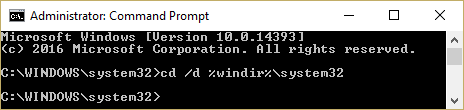
5. Registrieren Sie die BITS-Dateien und die Windows Update-Dateien neu . Geben Sie jeden der folgenden Befehle einzeln in cmd ein und drücken Sie nach jedem Befehl die Eingabetaste:
regsvr32.exe atl.dll regsvr32.exe urlmon.dll regsvr32.exe mshtml.dll regsvr32.exe shdocvw.dll regsvr32.exe browseui.dll regsvr32.exe jscript.dll regsvr32.exe vbscript.dll regsvr32.exe scrrun.dll regsvr32.exe msxml.dll regsvr32.exe msxml3.dll regsvr32.exe msxml6.dll regsvr32.exe actxprxy.dll regsvr32.exe softpub.dll regsvr32.exewintrust.dll regsvr32.exe dssenh.dll regsvr32.exe rsaenh.dll regsvr32.exe gpkcsp.dll regsvr32.exe sccbase.dll regsvr32.exe slbcsp.dll regsvr32.exe cryptdlg.dll regsvr32.exe oleaut32.dll regsvr32.exe ole32.dll regsvr32.exe shell32.dll regsvr32.exe initpki.dll regsvr32.exe wuapi.dll regsvr32.exe wuaueng.dll regsvr32.exe wuaueng1.dll regsvr32.exe wucltui.dll regsvr32.exe wups.dll regsvr32.exe wups2.dll regsvr32.exe wuweb.dll regsvr32.exe qmgr.dll regsvr32.exe qmgrprxy.dll regsvr32.exe wucltux.dll regsvr32.exe muweb.dll regsvr32.exe wuwebv.dll
6. So setzen Sie Winsock zurück:
netsh winsock zurückgesetzt
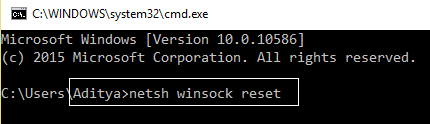
7. Setzen Sie den BITS-Dienst und den Windows Update-Dienst auf die Standardsicherheitsbeschreibung zurück:
sc.exe sdset bits D:(A;;CCLCSWRPWPDTLOCRRC;;;SY)(A;;CCDCLCSWRPWPDTLOCRSDRCWDWO;;;BA)(A;;CCLCSWLOCRRC;;;AU)(A;;CCLCSWRPWPDTLOCRRC;;;PU)
sc.exe sdset wuauserv D:(A;;CCLCSWRPWPDTLOCRRC;;;SY)(A;;CCDCLCSWRPWPDTLOCRSDRCWDWO;;;BA)(A;;CCLCSWLOCRRC;;;AU)(A;;CCLCSWRPWPDTLOCRRC;;;PU)
8. Starten Sie erneut die Windows-Update-Dienste:
Netto-Startbits
net start wuauserv
net start appidsvc
net start cryptsvc
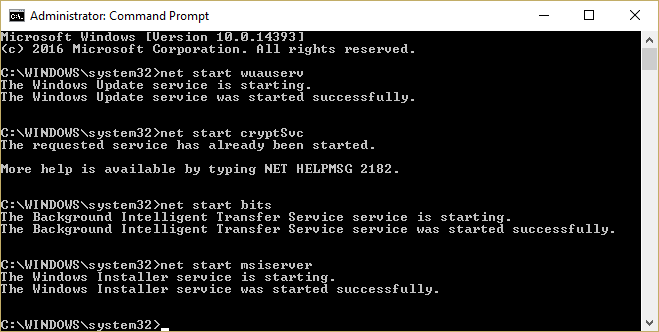
9. Installieren Sie den neusten Windows Update Agent.
10. Starten Sie Ihren PC neu und prüfen Sie, ob Sie das Problem beheben können.
Methode 8: Reparieren Installieren Sie Windows 10
Diese Methode ist der letzte Ausweg, denn wenn nichts funktioniert, wird diese Methode mit Sicherheit alle Probleme mit Ihrem PC beheben. Reparieren Installieren Sie mithilfe eines direkten Upgrades, um Probleme mit dem System zu beheben, ohne auf dem System vorhandene Benutzerdaten zu löschen. Folgen Sie also diesem Artikel, um zu erfahren, wie Sie die Installation von Windows 10 einfach reparieren können.
Empfohlen:
- So löschen Sie die Datei Autorun.inf
- Fix Host-Anwendung funktioniert nicht mehr
- Beheben Sie das CD/DVD-Laufwerk, das nach dem Upgrade auf Windows 10 nicht erkannt wurde
- So erstellen Sie eine Kennwortrücksetzdiskette
Das war es, was Sie erfolgreich behoben haben. Windows Update kann derzeit nicht nach Updates suchen , aber wenn Sie noch Fragen zu diesem Handbuch haben, können Sie diese gerne im Kommentarbereich stellen.
